Canon IJ Printer Assistant Tool — opis
Aplikacja Canon IJ Printer Assistant Tool pozwala obsługiwać drukarkę i zmieniać ustawienia drukarki.
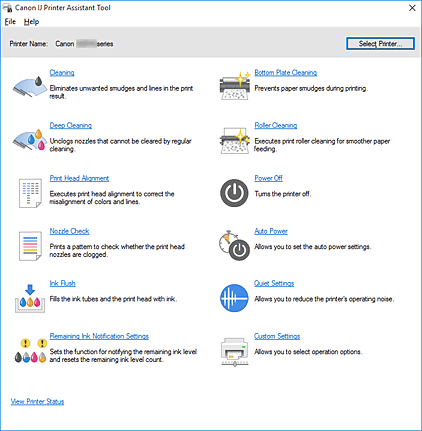
-
 Czyszczenie (Cleaning)
Czyszczenie (Cleaning) -
Umożliwia czyszczenie głowicy drukującej.
Czyszczenie głowicy drukującej pozwala usunąć wszelkie zanieczyszczenia blokujące dysze głowicy drukującej.
Czyszczenie należy przeprowadzać, gdy wydruki stają się niewyraźne lub przestaje być drukowany jeden z kolorów, nawet jeśli nie brakuje atramentu. -
 Dokładne czyszczenie (Deep Cleaning)
Dokładne czyszczenie (Deep Cleaning) -
Umożliwia wykonanie dokładnego czyszczenia.
Dokładne czyszczenie należy przeprowadzać, jeśli dwie próby zwykłego czyszczenia nie rozwiążą problemu z głowicą drukującą. Uwaga
Uwaga- Funkcja Dokładne czyszczenie (Deep Cleaning) zużywa większą ilość atramentu niż Czyszczenie (Cleaning).
Częste czyszczenie głowic drukujących szybko doprowadzi do zużycia atramentu w drukarce. W związku z tym czyszczenie należy przeprowadzać tylko w razie potrzeby.
- Grupa atramentu (Ink Group)
-
Kliknięcie opcji Czyszczenie (Cleaning) lub Dokładne czyszczenie (Deep Cleaning) powoduje wyświetlenie okna Grupa atramentu (Ink Group).
Umożliwia wybór grupy atramentu, dla której ma zostać przeprowadzone czyszczenie głowicy drukującej.
Kliknięcie przycisku Elementy testu początkowego powoduje wyświetlenie elementów, które należy sprawdzić przed rozpoczęciem czyszczenia lub dokładnego czyszczenia.
- Funkcja Dokładne czyszczenie (Deep Cleaning) zużywa większą ilość atramentu niż Czyszczenie (Cleaning).
-
 Wyrównywanie głowic drukujących (Print Head Alignment)
Wyrównywanie głowic drukujących (Print Head Alignment) -
Funkcja wyrównywania głowic drukujących koryguje ustawienie głowic drukujących i poprawia błędy w drukowaniu kolorów i linii.
Wyrównywanie głowicy drukującej należy przeprowadzić niezwłocznie po jej zainstalowaniu.
Kliknięcie opcji Wyrównywanie głowic drukujących (Print Head Alignment) powoduje wyświetlenie Okno dialogowe Wyrównywanie głowic drukujących. -
 Sprawdzanie dysz (Nozzle Check)
Sprawdzanie dysz (Nozzle Check) -
Umożliwia drukowanie wzoru testu dysz.
Z tej funkcji należy korzystać, jeśli wydruki stają się niewyraźne lub przestaje być drukowany jeden z kolorów. Wydrukuj wzór testu dysz i sprawdź, czy głowica drukująca działa prawidłowo.
Jeśli jeden z kolorów na wydruku jest niewyraźny lub występują niezadrukowane fragmenty, kliknij przycisk Czyszczenie (Cleaning), aby wyczyścić głowicę drukującą.
Aby wyświetlić listę elementów, które należy sprawdzić przed wydrukowaniem deseniu testu dysz, kliknij przycisk Elementy testu początkowego.- Drukuj wzór testu (Print Check Pattern)
-
Ta funkcja służy do drukowania wzoru umożliwiającego sprawdzenie, czy któraś z dysz nie jest zatkana.
Kliknij przycisk Drukuj wzór testu (Print Check Pattern). Po wyświetleniu komunikatu potwierdzenia kliknij przycisk OK. Następnie zostanie wyświetlone okno dialogowe Sprawdzanie deseniu (Pattern Check).- Mapa bitowa po lewej stronie (dobrze)
- Dysze głowicy drukującej nie są zatkane.
- Mapa bitowa po prawej stronie (źle)
- Dysze głowicy drukującej mogą być zatkane.
- Zakończ (Exit)
- Zamyka okno dialogowe Sprawdzanie deseniu (Pattern Check).
- Czyszczenie (Cleaning)
-
Umożliwia czyszczenie głowicy drukującej.
Czyszczenie głowicy drukującej pozwala usunąć wszelkie zanieczyszczenia blokujące dysze głowicy drukującej.
Czyszczenie należy przeprowadzać, gdy wydruki stają się niewyraźne lub przestaje być drukowany jeden z kolorów, nawet jeśli nie brakuje atramentu.
-
 Przepłukiwanie atramentem (Ink Flush)
Przepłukiwanie atramentem (Ink Flush) -
Wykonuje przepłukiwanie atramentem.
Użyj tej funkcji, jeżeli stan nie poprawi się nawet po wykonaniu dokładnego czyszczenia.
Funkcja Przepłukiwanie atramentem (Ink Flush) zużywa bardzo dużą ilość atramentu.
Częste wykonywanie przepłukiwania atramentem szybko doprowadzi do zużycia atramentu w drukarce. W związku z tym należy je przeprowadzać tylko w razie potrzeby. Ważne
Ważne- Uruchomienie procedury Przepłukiwanie atramentem (Ink Flush) przy niewystarczającym poziomie pozostałego atramentu może spowodować wystąpienie awarii.
Przed uruchomieniem procedury Przepłukiwanie atramentem (Ink Flush) sprawdź poziom pozostałego atramentu.
- Grupa atramentu (Ink Group)
-
Po kliknięciu przycisku Przepłukiwanie atramentem (Ink Flush) pojawia się okno Grupa atramentu (Ink Group).
Umożliwia wybór grupy atramentu, dla której ma zostać przeprowadzone czyszczenie głowicy drukującej.
Kliknięcie przycisku Elementy testu początkowego powoduje wyświetlenie elementów, które należy sprawdzić przed rozpoczęciem czyszczenia, dokładnego czyszczenia lub przepłukiwania atramentem.
- Uruchomienie procedury Przepłukiwanie atramentem (Ink Flush) przy niewystarczającym poziomie pozostałego atramentu może spowodować wystąpienie awarii.
-
 Ustaw. powiad. o pozost. atramencie (Remaining Ink Notification Settings)
Ustaw. powiad. o pozost. atramencie (Remaining Ink Notification Settings) -
Powoduje wyświetlenie okna dialogowego Ustaw. powiad. o pozost. atramencie.
Za pomocą tej funkcji można przełączyć ustawienie powiadamiania o poziomie pozostałego atramentu i zresetować miernik poziomu pozostałego atramentu. -
 Czyszczenie przy użyciu płyty dolnej (Bottom Plate Cleaning)
Czyszczenie przy użyciu płyty dolnej (Bottom Plate Cleaning) -
Umożliwia czyszczenie płyty dolnej drukarki.
Przed rozpoczęciem drukowania dwustronnego należy wykonać Czyszczenie przy użyciu płyty dolnej (Bottom Plate Cleaning), aby zapobiec powstawaniu smug na tylnej stronie arkusza papieru.
Czyszczenie przy użyciu płyty dolnej (Bottom Plate Cleaning) należy również przeprowadzać, jeśli na wydrukowanej stronie pojawiają się smugi atramentu spowodowane przez coś innego niż dane drukowania. -
 Czyszczenie rolek (Roller Cleaning)
Czyszczenie rolek (Roller Cleaning) -
Umożliwia czyszczenie rolek podawania papieru.
Problemy z podawaniem papieru może wystąpić, jeśli pył z papieru osiądzie w drukarce na rolkach podawania papieru. W takim przypadku należy wyczyścić rolki podawania papieru w celu poprawy jakości wydruków. -
 Wyłączanie (Power Off)
Wyłączanie (Power Off) -
Wyłącza drukarkę z poziomu aplikacji Canon IJ Printer Assistant Tool.
Funkcja ta służy do wyłączania drukarki, gdy użytkownik nie może nacisnąć przycisku WŁ. (przycisk zasilania) na drukarce, ponieważ drukarka znajduje się poza jego zasięgiem.
Po kliknięciu tego przycisku należy nacisnąć przycisk WŁ. (przycisk zasilania) na drukarce, aby ponownie włączyć drukarkę. W przypadku korzystania z tej funkcji nie można włączyć drukarki z poziomu aplikacji Canon IJ Printer Assistant Tool. -
 Automatyczne włączanie/wyłączanie (Auto Power)
Automatyczne włączanie/wyłączanie (Auto Power) -
Otwiera Okno dialogowe Ustawienia automatycznego wł./wył.
Służy ono do wprowadzania ustawień automatycznego sterowania zasilaniem drukarki. Z funkcji tej należy skorzystać, aby zmienić ustawienia automatycznego włączania/wyłączania. Uwaga
Uwaga- Jeśli drukarka jest wyłączona lub komunikacja między drukarką a komputerem jest wyłączona, komputer może nie być w stanie zebrać informacji o stanie drukarki. Spowoduje to wyświetlenie odpowiedniego komunikatu.
W takim przypadku kliknij przycisk OK, aby wyświetlić ostatnie ustawienia określone dla komputera.
- Jeśli drukarka jest wyłączona lub komunikacja między drukarką a komputerem jest wyłączona, komputer może nie być w stanie zebrać informacji o stanie drukarki. Spowoduje to wyświetlenie odpowiedniego komunikatu.
-
 Ustawienia ciche (Quiet Settings)
Ustawienia ciche (Quiet Settings) -
Powoduje otwarcie Okno dialogowe Ustawienia ciche.
W oknie dialogowym Ustawienia ciche (Quiet Settings) można włączać ustawienie, które zmniejsza hałas towarzyszący pracy drukarki. Ten tryb przydaje się, gdy dźwięki towarzyszące pracy drukarki mogą przeszkadzać, np. podczas drukowania w nocy. Z funkcji tej należy korzystać, gdy zachodzi potrzeba zmiany ustawienia trybu cichego. Uwaga
Uwaga- Jeśli drukarka jest wyłączona lub komunikacja między drukarką a komputerem jest wyłączona, komputer może nie być w stanie zebrać informacji o stanie drukarki. Spowoduje to wyświetlenie odpowiedniego komunikatu.
W takim przypadku kliknij przycisk OK, aby wyświetlić ostatnie ustawienia określone dla komputera.
- Jeśli drukarka jest wyłączona lub komunikacja między drukarką a komputerem jest wyłączona, komputer może nie być w stanie zebrać informacji o stanie drukarki. Spowoduje to wyświetlenie odpowiedniego komunikatu.
-
 Ustawienia niestandardowe (Custom Settings)
Ustawienia niestandardowe (Custom Settings) -
Otwiera Okno dialogowe Ustawienia niestandardowe.
Z funkcji tej należy korzystać w celu zmiany ustawień drukarki. Uwaga
Uwaga- Jeśli drukarka jest wyłączona lub komunikacja między drukarką a komputerem jest wyłączona, komputer może nie być w stanie zebrać informacji o stanie drukarki. Spowoduje to wyświetlenie odpowiedniego komunikatu.
W takim przypadku kliknij przycisk OK, aby wyświetlić ostatnie ustawienia określone dla komputera.
- Jeśli drukarka jest wyłączona lub komunikacja między drukarką a komputerem jest wyłączona, komputer może nie być w stanie zebrać informacji o stanie drukarki. Spowoduje to wyświetlenie odpowiedniego komunikatu.
Elementy testu początkowego (Initial Check Items) (Czyszczenie (Cleaning)/Dokładne czyszczenie (Deep Cleaning))
Przed uruchomieniem procedury Czyszczenie (Cleaning) lub Dokładne czyszczenie (Deep Cleaning), upewnij się, że drukarka jest włączona.
Następnie sprawdź następującą kwestię:
Okno dialogowe Wyrównywanie głowic drukujących (Print Head Alignment)
W tym oknie dialogowym można dopasować położenie nasadki głowicy drukującej oraz wydrukować bieżącą wartość położenia głowicy drukującej.
- Start
-
Umożliwia wyrównanie głowicy drukującej.
Funkcja wyrównywania głowic drukujących koryguje ustawienie głowic drukujących i poprawia błędy w drukowaniu kolorów i linii.
Wyrównywanie głowicy drukującej należy przeprowadzić niezwłocznie po jej zainstalowaniu. Uwaga
Uwaga- Opcja Start pojawia się tylko, gdy pole wyboru Wyrównaj głowice ręcznie (Align heads manually) jest zaznaczone w oknie dialogowym Ustawienia niestandardowe (Custom Settings).
- Wydrukuj wartość wyrównania (Print Alignment Value)
-
Kliknięcie tego przycisku pozwala sprawdzić bieżącą wartość położenia głowicy drukującej.
Umożliwia on wydrukowanie bieżącej wartości położenia głowicy drukującej.
Okno dialogowe Wyrównywanie głowic drukujących (Print Head Alignment) (czas wykonywania)
Aby ręcznie dostosować położenie głowicy drukującej, kliknij w oknie dialogowym Wyrównywanie głowic drukujących (Print Head Alignment) opcję Start i wykonaj czynności podawane w kolejnych komunikatach. Następnie zostanie wyświetlone okno dialogowe Wyrównywanie głowic drukujących (Print Head Alignment) (czas wykonywania).
W tym oknie dialogowym można sprawdzić wydrukowany wzór i dopasować położenie głowicy drukującej.
- Okno podglądu
-
Można w nim zobaczyć deseń drukowany przez funkcję Wyrównywanie głowic drukujących (Print Head Alignment) oraz sprawdzić położenie wybranego deseniu.
Ustawienie można też zmieniać, klikając dany wzór bezpośrednio na ekranie. - Wybierz numer wzoru
- Porównaj wydrukowane desenie dopasowania i wprowadź w odpowiednim polu numer deseniu z najmniej widocznymi smugami lub paskami.
 Uwaga
Uwaga
- Jeśli nie wiesz, jak przeanalizować wydrukowany wzór, zapoznaj się z częścią Wyrównywanie pozycji Głowica drukująca”.
Elementy testu początkowego (Initial Check Items) (Sprawdzanie dysz (Nozzle Check))
Przed uruchomieniem procedury Sprawdzanie dysz (Nozzle Check) upewnij się, że drukarka jest włączona.
Następnie sprawdź następującą kwestię:
Elementy testu początkowego (Initial Check Items) (Przepłukiwanie atramentem (Ink Flush))
Przed uruchomieniem procedury Przepłukiwanie atramentem (Ink Flush) upewnij się, że drukarka jest włączona.
Następnie sprawdź następujące kwestie:
- Czy po uruchomieniu procedury Sprawdzanie dysz (Nozzle Check) były na wydruku zabrudzone lub niezadrukowane obszary?
- Czy stan nie poprawił się nawet po wykonaniu procedury Dokładne czyszczenie (Deep Cleaning)?
- Czy poziomy pozostałego atramentu są niewystarczające?
- Sprawdź wizualnie, czy poziomy pozostałego atramentu są niewystarczające.
Uruchomienie procedury Przepłukiwanie atramentem (Ink Flush) przy niewystarczających poziomach pozostałego atramentu może spowodować wystąpienie awarii. - Jeśli zaznaczono opcję Wszystkie kolory (All Colors) lub Czarny (Black) w obszarze Grupa atramentu (Ink Group), należy sprawdzić, czy poziomy pozostałych atramentów we wszystkich zbiornikach sięgają co najmniej pozycji na zbiornikach z atramentem oznaczonej jedną kropką. (Kolorowe atramenty są zużywane nawet po zaznaczeniu opcji Czarny (Black)).
Jeśli zaznaczono opcję Kolor (Color), należy sprawdzić, czy poziomy wszystkich pozostałych atramentów kolorowych sięgają co najmniej pozycji na zbiornikach z atramentem oznaczonej jedną kropką. - Jeśli poziom pozostałego atramentu jest poniżej pozycji jednej kropki, uzupełnij atrament do pozycji jednej kropki.
- Sprawdź wizualnie, czy poziomy pozostałego atramentu są niewystarczające.
Okno dialogowe Ustaw. powiad. o pozost. atramencie (Remaining Ink Notification Settings)
Po kliknięciu opcji Ustaw. powiad. o pozost. atramencie (Remaining Ink Notification Settings) pojawi się okno dialogowe Ustaw. powiad. o pozost. atramencie (Remaining Ink Notification Settings).
W narzędziu IJ Printer Assistant Tool firmy Canon można przełączyć ustawienie powiadamiania o poziomie pozostałego atramentu i zresetować miernik poziomu pozostałego atramentu.
- Funkcja powiadamiania o poziomie pozostałego atramentu (Function for Notifying the Remaining Ink Level)
-
Wybierz ustawienie funkcji powiadamiania o poziomie pozostałego atramentu.
Wybierz opcję Włączone (Enable), aby wyświetlać komunikat o błędzie przy niskim poziomie pozostałego atramentu.
Wybierz opcję Wyłączone (Disable), aby nie wyświetlać komunikatu o błędzie.
Następnie kliknij opcję Ustaw (Set), aby włączyć wybrane ustawienie. Ważne
Ważne- Przed włączeniem opcji Funkcja powiadamiania o poziomie pozostałego atramentu (Function for Notifying the Remaining Ink Level) należy uzupełnić wszystkie atramenty do górnej linii limitu i zresetować licznik poziomu pozostałego atramentu, korzystając z opcji Resetuje ilość pozostałego atramentu (Resets the Remaining Ink Level Count). Jeśli jednak miernik zostanie zresetowany za pomocą panelu operacyjnego drukarki, ustawienie w narzędziu IJ Printer Assistant Tool firmy Canon nie jest wymagane.
Jeśli któryś ze zbiorników nie zostanie uzupełniony do górnej linii limitu, może wystąpić poważny błąd dokładności powiadamiania o poziomie pozostałego atramentu. - Jeśli opcja Funkcja powiadamiania o poziomie pozostałego atramentu (Function for Notifying the Remaining Ink Level) zostanie wyłączona, należy wizualnie sprawdzić poziom pozostałego atramentu. Atrament należy uzupełnić, zanim poziom atramentu w zbiorniku spadnie poniżej dolnej linii limitu.
- Przed włączeniem opcji Funkcja powiadamiania o poziomie pozostałego atramentu (Function for Notifying the Remaining Ink Level) należy uzupełnić wszystkie atramenty do górnej linii limitu i zresetować licznik poziomu pozostałego atramentu, korzystając z opcji Resetuje ilość pozostałego atramentu (Resets the Remaining Ink Level Count). Jeśli jednak miernik zostanie zresetowany za pomocą panelu operacyjnego drukarki, ustawienie w narzędziu IJ Printer Assistant Tool firmy Canon nie jest wymagane.
- Resetuje ilość pozostałego atramentu (Resets the Remaining Ink Level Count)
-
Aby zresetować licznik poziomu pozostałego atramentu, wybierz kolor atramentu i kliknij opcję Resetuj (Reset).
 Ważne
Ważne- Po zresetowaniu licznika poziomu pozostałego atramentu należy uzupełnić atrament do górnej linii limitu.
Okno dialogowe Ustawienia automatycznego wł./wył. (Auto Power Settings)
Kliknięcie opcji Automatyczne włączanie/wyłączanie (Auto Power) powoduje wyświetlenie okna dialogowego Ustawienia automatycznego wł./wył. (Auto Power Settings)
W tym oknie dialogowym można zarządzać zasilaniem drukarki z poziomu aplikacji Canon IJ Printer Assistant Tool.
- Autom. wł. (Auto Power On)
-
Umożliwia wybór ustawienia automatycznego włączania.
Ustawienie Wyłączone (Disable) zapobiega automatycznemu włączaniu drukarki po rozpoczęciu przesyłania do niej danych drukowania.
Upewnij się, że drukarka jest włączona, a następnie kliknij przycisk OK, aby zmienić ustawienia drukarki.
Ustawienie Włączone (Enable) powoduje automatyczne włączanie drukarki po rozpoczęciu przesyłania do niej danych drukowania. - Automatyczne wyłączanie (Auto Power Off)
-
Umożliwia wybór ustawienia automatycznego wyłączania.
W przypadku bezczynności sterownika drukarki lub drukarki przez określony czas nastąpi wyłączenie drukarki. Ważne
Ważne- W przypadku połączenia tej drukarki z siecią i korzystania z niej można wprawdzie wybrać ustawienie Automatyczne wyłączanie (Auto Power Off), ale zasilanie nie będzie automatycznie wyłączane.
Okno dialogowe Ustawienia ciche (Quiet Settings)
Kliknięcie opcji Ustawienia ciche (Quiet Settings) powoduje wyświetlenie okna dialogowego Ustawienia ciche (Quiet Settings).
W oknie dialogowym Ustawienia ciche (Quiet Settings) można włączać ustawienie, które zmniejsza hałas towarzyszący pracy drukarki.
Wybierz ją, aby zredukować poziom hałasu podczas pracy drukarki, np. w nocy.
Używanie tej funkcji może spowolnić tempo druku.
- Nie używaj trybu cichego (Do not use quiet mode)
- Tę opcję należy wybrać, aby przywrócić zwykły poziom hałasu generowanego podczas pracy drukarki.
- Zawsze używaj trybu cichego (Always use quiet mode)
- To ustawienie powoduje zmniejszenie poziomu hałasu pracującej drukarki.
- Używaj trybu cichego przez określoną liczbę godzin (Use quiet mode during specified hours)
-
To ustawienie powoduje zmniejszenie poziomu hałasu pracującej drukarki w wybranym okresie.
Ustaw opcje Godzina rozpoczęcia (Start time) i Godzina zakończenia (End time), aby określić czas korzystania z trybu cichego. Jeśli w obu polach ustawiony jest taki sam czas, tryb cichy nie będzie działał.
 Ważne
Ważne
- Tryb cichy można włączać za pomocą panelu operacyjnego drukarki, aplikacji Canon IJ Printer Assistant Tool lub programu ScanGear (sterownik skanera).
Niezależnie od sposobu włączania trybu cichego jest on stosowany podczas korzystania z panelu operacyjnego drukarki lub w trakcie drukowania i skanowania za pomocą komputera.
Okno dialogowe Ustawienia niestandardowe (Custom Settings)
Kliknięcie opcji Ustawienia niestandardowe (Custom Settings) powoduje wyświetlenie okna dialogowego Ustawienia niestandardowe (Custom Settings).
W razie potrzeby włączaj różne tryby działania drukarki.
- Zapobieganie ścieraniu atramentu (Prevent paper abrasion)
-
Drukarka może zwiększyć odstęp między głowicą drukującą i papierem podczas drukowania z dużą gęstością w celu zapobieżenia ścieraniu papieru.
Zaznacz to pole wyboru, aby włączyć tę funkcję. - Wyrównaj głowice ręcznie (Align heads manually)
-
Dla funkcji Wyrównywanie głowic drukujących (Print Head Alignment) w aplikacji Canon IJ Printer Assistant Tool zazwyczaj jest ustawione automatyczne wyrównywanie głowic drukujących, ale można zmienić to ustawienie na wyrównywanie ręczne.
Jeśli jakość wydruku jest niezadowalająca po automatycznym wyrównaniu głowicy drukującej, należy przeprowadzić ręczne wyrównywanie głowicy.
Aby wykonać ręczne wyrównywanie głowic, należy zaznaczyć to pole wyboru. - Obróć o 90 stopni w lewo, gdy orientacja jest [Pozioma] (Rotate 90 degrees left when orientation is [Landscape])
-
Na karcie Ustawienia strony (Page Setup) można w sekcji Orientacja (Orientation) wybrać kierunek obracania dla ustawienia Pozioma (Landscape).
Zaznaczenie tego pola wyboru powoduje obrócenie drukowanego dokumentu o 90 stopni w lewo. Uwaga
Uwaga- Jeśli wybrano opcję Yougata 4 105x235mm (Yougata 4 4.13"x9.25"), Yougata 6 98x190mm (Yougata 6 3.86"x7.48"), Koperta zwykła 10 (Envelope Com 10) lub Koperta DL (Envelope DL) z listy Rozmiar strony (Page Size) na karcie Ustawienia strony (Page Setup), drukarka obróci papier do wydruku o 90 stopni w lewo, niezależnie od ustawienia Obróć o 90 stopni w lewo, gdy orientacja jest [Pozioma] (Rotate 90 degrees left when orientation is [Landscape]) dla opcji Ustawienia niestandardowe (Custom Settings) w narzędziu Canon IJ Printer Assistant Tool.
- Nie wykrywaj niezgodn. ustawień papieru podczas drukow. z komputera (Don't detect mismatch of paper settings when printing from computer)
-
Jeśli w przypadku drukowania dokumentów za pomocą komputera ustawienia papieru w sterowniku drukarki różnią się od zarejestrowanych w drukarce informacji o papierze, to ustawienie spowoduje anulowanie wyświetlania odpowiedniego komunikatu i umożliwi kontynuację drukowania.
Zaznacz to pole wyboru, aby wyłączyć wykrywanie niezgodności ustawień papieru. - Czas oczekiwania na wyschnięcie atramentu (Ink Drying Wait Time)
-
Drukarka może wstrzymać pracę przed wydrukowaniem kolejnej strony. Przesunięcie suwaka w prawo zwiększa czas oczekiwania, a przesunięcie w lewo — zmniejsza.
Jeśli papier ulegnie zabrudzeniu spowodowanemu wysunięciem kolejnej strony przed wyschnięciem tuszu, należy zwiększyć czas schnięcia tuszu.
Zmniejszenie czasu oczekiwania pozwala przyspieszyć drukowanie.
Tematy pokrewne
- Czyszczenie głowic drukujących
- Wyrównywanie pozycji Głowica drukująca
- Drukowanie wzoru sprawdzania dysz
- Zmiana ustawienia powiadamiania o poziomie pozostałego atramentu
- Czyszczenie wnętrza drukarki
- Czyszczenie rolek podawania papieru
- Zarządzanie zasilaniem drukarki
- Zmniejszanie hałasu drukarki
- Zmiana trybu pracy drukarki

